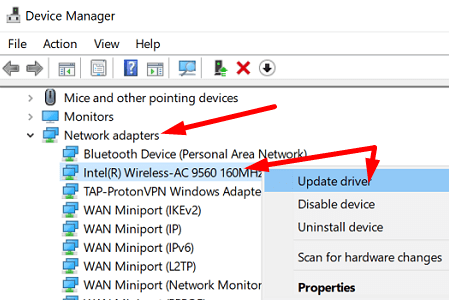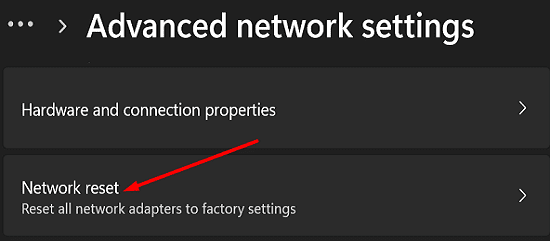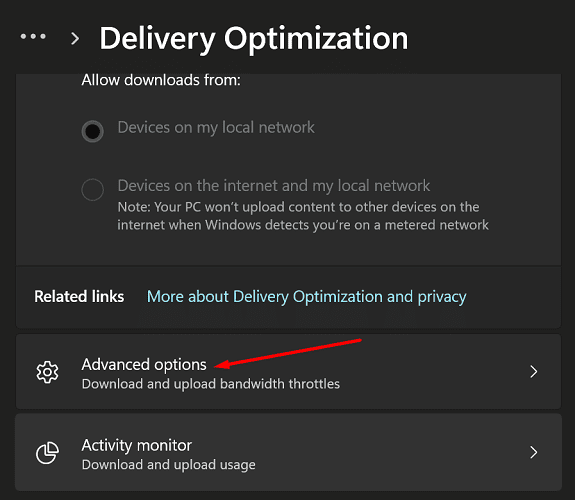De nombreux utilisateurs de Windows 11 se sont plaints de problèmes de connexion lente. Malheureusement, ces problèmes ont commencé à se produire peu de temps après l'installation des dernières mises à jour . Si votre connexion est vraiment lente par rapport à avant la mise à jour, suivez les étapes ci-dessous pour résoudre le problème.
Comment accélérer votre connexion Internet sur Windows 11
Exécutez l'utilitaire de résolution des problèmes Internet
Accédez à Système , sélectionnez Dépannage, puis cliquez sur Autres dépanneurs . Lancez l' utilitaire de résolution des problèmes de connexion Internet et vérifiez si vous remarquez des améliorations.

Mettez à jour ou réinstallez votre pilote réseau
- Lancez le Gestionnaire de périphériques .
- Développez ensuite la liste des adaptateurs réseau .
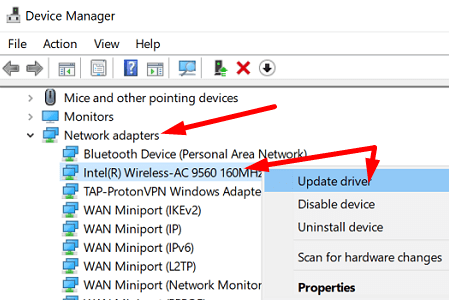
- Faites un clic droit sur vos pilotes sans fil et sélectionnez Mettre à jour le pilote .
- Vérifiez votre connection internet.
- Si le problème persiste, cliquez à nouveau avec le bouton droit sur votre pilote sans fil et sélectionnez Désinstaller le pilote .
- Redémarrez votre ordinateur et vérifiez les résultats.
Réinitialiser vos paramètres réseau
Essayez de réinitialiser vos paramètres réseau et vérifiez si vous remarquez des améliorations.
- Allez dans Paramètres .
- Sélectionnez Réseau et Internet .
- Faites défiler jusqu'à Paramètres réseau avancés .
- Sélectionnez ensuite Réinitialisation du réseau .
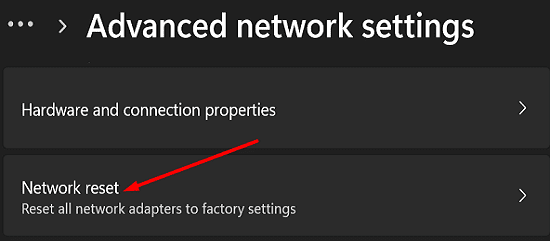
- Cliquez sur le bouton Réinitialiser maintenant .
- Cliquez sur Oui pour confirmer votre choix.
- Après cela, lancez l'invite de commande avec les droits d'administrateur.
- Entrez les commandes suivantes une par une et appuyez sur Entrée après chaque commande :
netsh int tcp set global autotuninglevel=disablenetsh int ip resetnetsh advfirewall resetnetsh winsock resetipconfig / flushdnsipconfig / releaseipconfig / renew
- Redémarrez votre ordinateur et vérifiez votre vitesse Internet.
Si le problème persiste, débranchez votre routeur et laissez-le débranché pendant deux minutes pour évacuer l'alimentation des puces. Rebranchez votre routeur dans la prise murale et attendez que votre ordinateur se remette en ligne.
Désactivez votre VPN ou utilisez un autre VPN
Si vous utilisez un VPN qui n'est pas parfaitement optimisé pour Windows 11, vous remarquerez parfois que votre connexion est un peu lente . Désactivez votre VPN et vérifiez si vous remarquez des améliorations.
Votre VPN peut ralentir votre connexion. N'oublions pas que les programmes VPN chiffrent votre connexion. Cela ne devrait pas être un problème pour les ordinateurs modernes . Cependant, les ordinateurs peu performants et les anciens routeurs peuvent ne pas gérer le processus de cryptage des données aussi rapidement. Passez à un autre service VPN et vérifiez si vous pouvez accélérer votre connexion.
Soit dit en passant, si vous utilisez un dinosaure de routeur, vous souhaiterez peut-être passer à un nouvel appareil prenant en charge des vitesses de téléchargement et de téléchargement plus rapides.
Ajustez vos paramètres de bande passante
- Accédez à Paramètres .
- Sélectionnez Mise à jour Windows .
- Accédez aux options avancées .
- Ensuite, faites défiler jusqu'à Optimisation de la livraison .
- Désactivez l'option Autoriser les téléchargements à partir d'autres PC .
- Faites défiler jusqu'à Options avancées .
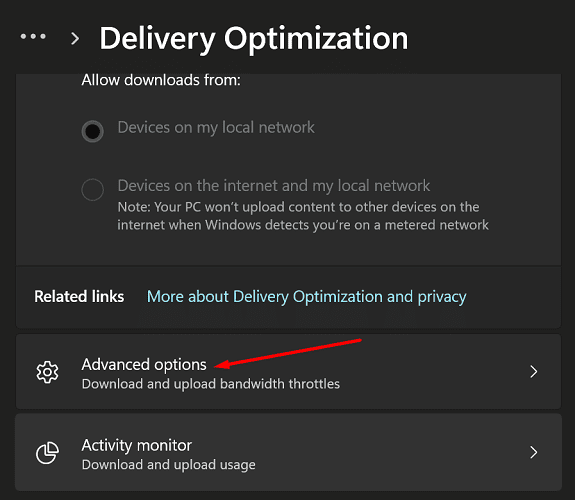
- Ajustez les paramètres de téléchargement et de téléchargement de votre bande passante.
Contactez votre FAI
Si le problème persiste, contactez votre FAI. Pour rappel, vous ne pouvez télécharger des données qu'aussi rapidement que votre FAI vous le permet. Parfois, votre FAI peut limiter votre bande passante , ce qui ralentira encore votre connexion.
Conclusion
Pour améliorer votre vitesse Internet sur Windows 11, exécutez d'abord l'utilitaire de résolution des problèmes Internet. Ensuite, mettez à jour ou réinstallez votre pilote réseau. Assurez-vous de réinitialiser vos paramètres réseau et de désactiver votre VPN. De plus, modifiez vos paramètres de bande passante et contactez votre FAI.
Avez-vous réussi à accélérer votre connexion Internet ? Laquelle des méthodes ci-dessus a fonctionné pour vous ? Commentez ci-dessous.